- څنګه MacBook ته د فابریکې امستنو پلوه سره ورغوي
- څنګه له Macbook پلوه د معلوماتو راوګرځوئاو
- د Mac د معلوماتو د افغاني ویډیو ددورو
ګڼ شمېر دلايلو لپاره کاروونکو ته غواړم چې د هغوی د فابریکې امستنو خپل MacBook د Pros وزېرمئ شتون لري. دا کېدای شي ځکه چې تاسو سره د خپلو اجراآتو، ويروس د بريدونو او د سيسټم د غلطيو د سترو ستونزو سره مخ دي. همدا راز تاسو کولی شی دا بهیر ترسره کله چې تاسو ته اړتيا لري تر څو د معلوماتو ستا د ماشین څخه وشړل که تاسو بايد دا پلورل بند یا د کوم بل چا ته ورکړي.
برخه 1 څنګه MacBook ته د فابریکې امستنو پلوه سره ورغوي
له خوا د دغو کړنلارو لاندې له مربع یو MacBook پلوه Reset:
- مخکې له تاسو MacBook د خپل د فابریکې امستنو پلوه بیرته، ځان ډاډه کړئ تاسو ستاسو د دوتنې په یو بل ځای کې ملاتړ شوې. دا ځکه چې کله چې تاسو د کړنالرې په پیل، نو تاسو به د ټولو شته معلوماتو پلوه محلي ساتل ستاسو په MacBook مسح شي. د په لاره نه يو خوا د وخت ماشین ځانګړنه له خوا اپل برابر استفاده. سره د دې چې خپل وخت واخلي، چې تاسو کولای شي چې تاسو اوس هم مهم معلومات لاسرسی وي.
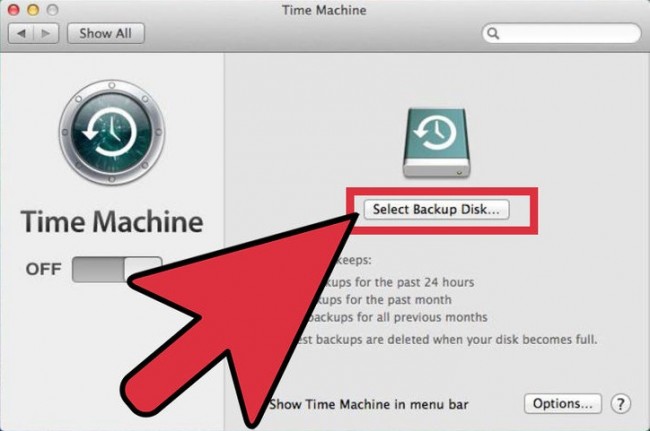
- کله چې ستاسو معلومات ملاتړ شوې، څو د بريښنا د اړونی ستا د ماشین سره ونښلوي او بيا پېل کړئ دا. په عین وخت ونيسئ ښکته د "قوماندې" او "R" تڼۍ ته د ثبات پروسه پيل تر تاسو د اپل پر پرده لوګو وګورئ. ژر تر ژره د تڼۍ Release.
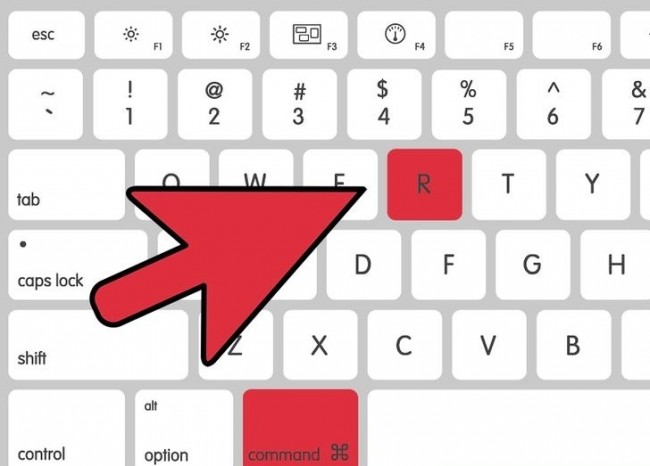
- د "OS X ګټورتوب" کړکۍ به ښکاري او "Disk ګټي" کلیک وکړی.
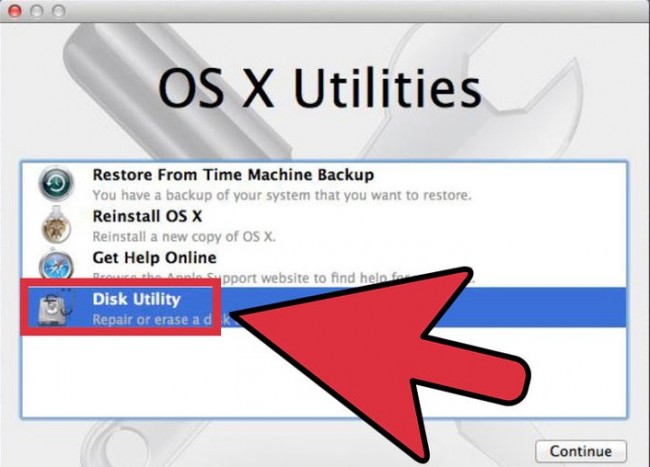
- د "پټوم،" ټب دابرخه او ستاسو MacBook د لومړنۍ ډرایو غوره کړه چې په MacBook پلوه وکاروه.
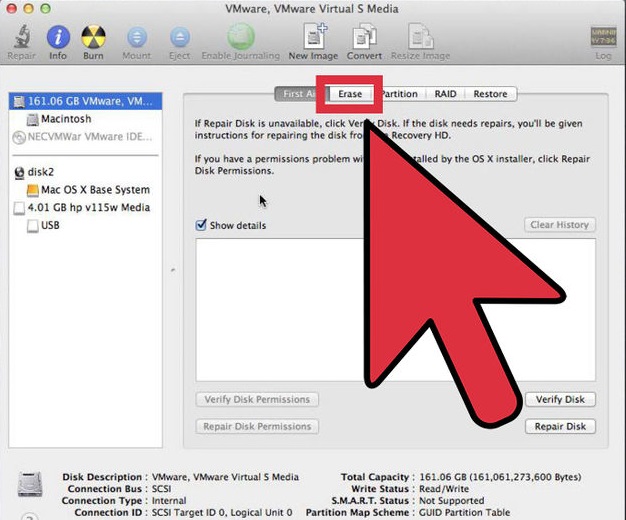
- وټاکئ شکل "مینو د ډراپ" Mac OS څخه غځول (Journaled) ".
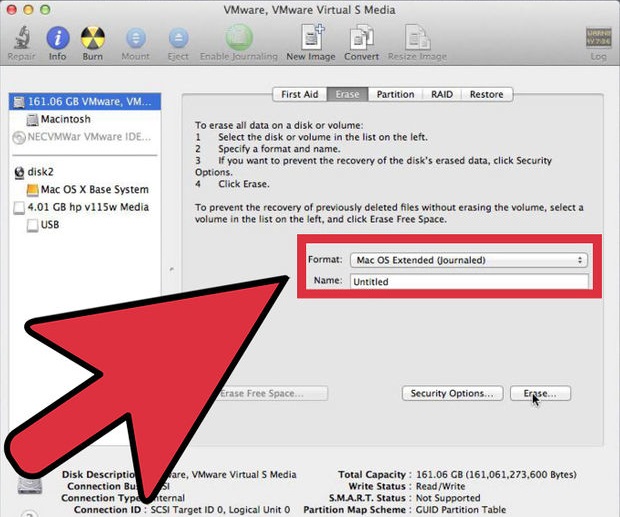
- د "پټوم،" تڼی په کلیک.
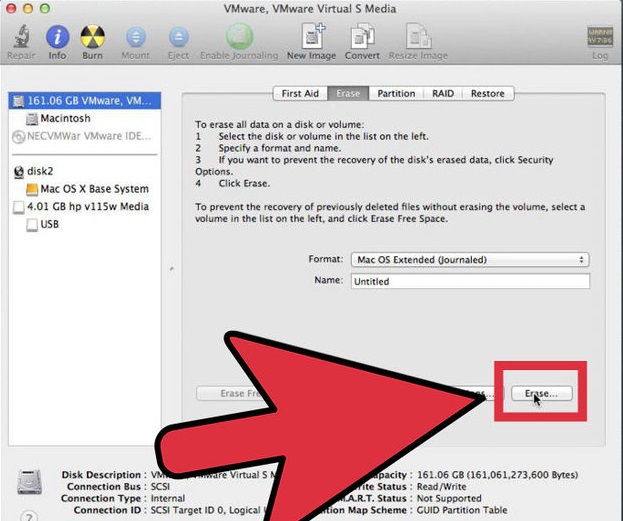
- کله چې ورانوي عمل بشپړ شوی نه وي، د "Disk ګټي" کړکۍ وتړي.
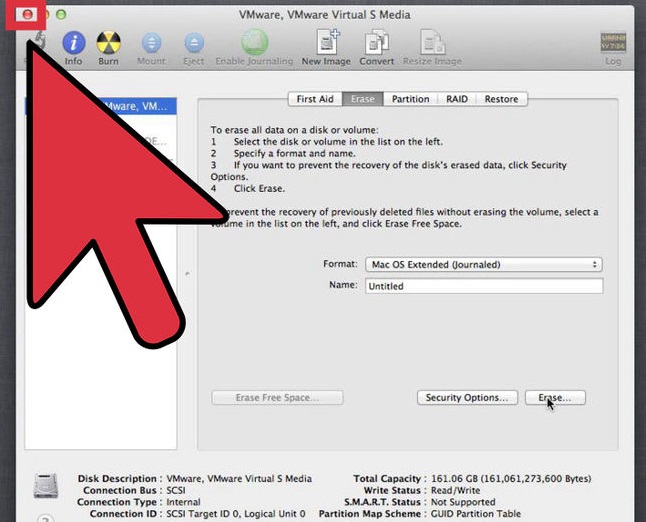
- د اعاده بهیر د بشپړولو لپاره، چې د انټرنټ د خپل کمپيوټر سره ونښلوي. سره د یو خوندي شبکې یو فای پیوستون په جوړولو.
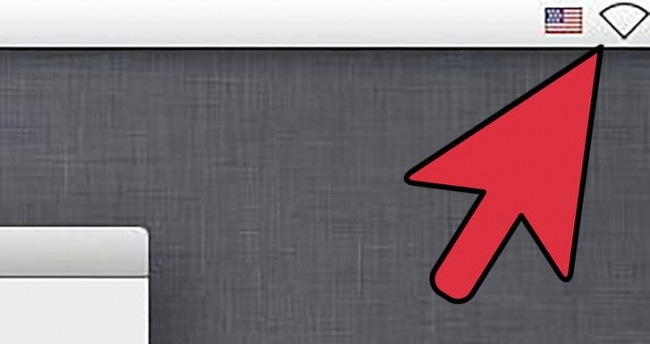
- له د "OS X ګټورتوب" غورنۍ، وګورو لپاره یا "د انټرنېټ د افغاني"، "OS X راستنولو" یا "ورډ OS X". د اسانګر تعقیب او د چليز غونډال د لګاو د بشپړولو. بيا پېل کړئ تاسو MacBook ځل نصبول بشپړ شوی نه وي.
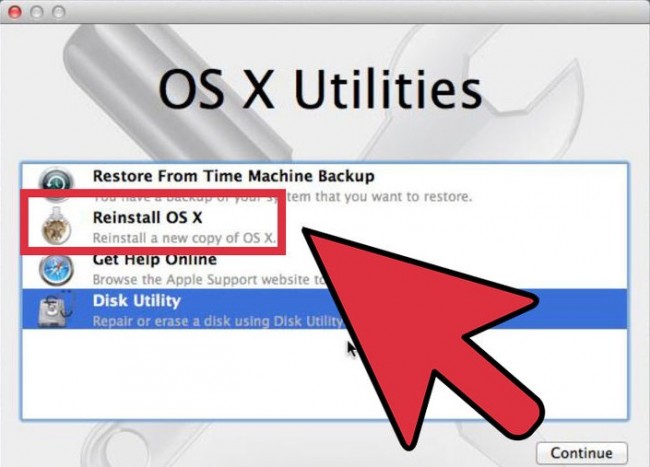
2 برخه څنګه له پلوه Macbook مالومات بیرته
د ستاسو په MacBook پلوه ډاډمن معلوماتو لپاره چټکه او اسانه لاره نه ده په بشپړه توګه له لاسه د جوړ-په وخت ماشین په خپل ماشین د ځانګړتياوو له خوا ده. که څه هم، د دغه ميتود ښايي نه وي 100٪ د اغيزمن او تاسو څخه MacBook پلوه مالومات بیرته د یو دریم ګوند د معلوماتو بیرته وسیله د مرستو ته اړتيا لري.
د Mac Wondershare د معلوماتو د راستنولو د يو غوره انتخاب چې یو MacBook پلوه دی چې خپل د فابریکې امستنو اعاده شوي دي د معلوماتو د ثبات د مرستو د تاسو دی. کېدی شي چې تاسو هم په دې سافټ ګټور کله چې د قيمتي معلوماتو د ده له لاسه د يو فساد هارډ ډرایو له امله، ويروس بريدونه، نظام غلطيو، Formatting په داسی نور پیدا

- ورک شوي او یا ړنګ فايلونه، انځورونو، غږیز، موسيقي، بریښنالیکونو له هر ډول زيرمه آله په اغیزمنه توګه بیرته السته راوړي، خوندي او په بشپړه توګه.
- ملاتړ له ریسایکلبین، هارډ ډرایو، د حافظې کارت، فلش ډرایو، د ګڼياليزې کامرې او camcorders مالومات بیرته.
- مرسته کوي ترڅو د ناڅاپه د ړنګېدنې، Formatting په، هارډ ډرایو فساد، ويروس برید، د سیستم د غورځېدو له مخې په مختلفو حالاتو کې د معلوماتو بیرته.
- بیرته مخکې مخلید تاسو ته اجازه یوه انتخابی بیرته جوړ کړي.
- ملاتړ OS: وينډوز 10/8/7 / XP / Vista، Mac OS X (Mac OS X 10.6، 10.7 او 10.8، 10.9، 10،10 یوسمیت، 10،10، 10،11 El Capitan، 10.12 سیرالیون) پر iMac، MacBook، Mac پلوه داسې نور
موږ د هغو ګامونو څخه MacBook مالومات بیرته د اړتیا یادونه پلوه د کارولو Wondershare د معلوماتو د پاره ډيرې Mac - يوازې په يوه Partition کې چې د ده څخه يو چې د معلوماتو له لاسه شو توپير د ساوتري لګول په یاد:
Setp 1. دوتنه انتخاب ډول
چې په Mac ړنګ او یا له لاسه مالومات بیرته، تاسو کولی شئ د غورونه وټاکئ او "ټول د دوتنې ډولونه" د پيل شي.

Setp 2. د رأي د چې د معلوماتو څخه سرغړوونکي تجزېې لاسه شو
د تجزېې چې د فابریکې امستنو راوګرځول شو غوره. د هدف ځای انتخاب د ضايع معلومات سکن پيل کړي.

د "ژوره رأي" لاړ که تاسو غواړی چې د د چټک سکن وروسته بڼول دوتنې څيړنه. دا به په ژوره توګه زیات دوتنو پلټنه او نور وخت ونيسي.

Setp 3. د مخکتنې او د ضايع شويو دوتنو بیرته
د سافټ ویر به څه وخت د تجزېې چې reseted شوي څخه فایلونو د هش واخلي. د هغو فايلونو لست به جوړ شي. د دوتنې نوم سرټکي د هغې محتوا مخکتنه او که تاسو ته اړتيا لري او يا غواړي چې دا ستاسو په 'نوي' MacBook پلوه پرېکړه وکړي. د ټولو دوتنو تاسو غواړئ غوره، کلیک د "السته" تڼۍ بيا ودانول يې پيل کړي.

لکه څرنګه چې مو وړاندې کړه پورته، بيا وزېرمئ MacBook ته د فابریکې امستنو پلوه باید تاسو څخه نه دا کار د ځان تهدید نه. تاسو ته اړتيا نه لري چې ستاسو د معلوماتو له لاسه په اړه اندېښنه لري ځکه چې دا په رښتيا سره په څنګ اسانه - ستاسو د هڅو 3. ښه چانس په توګه 1، 2 آسانه،!
ړنګول / Undelete دوتنې
- ړنګ دوتنې زه +
- ړنګ دوتنې II +
- undelete دوتنې زه +
- undelete دوتنې II +






